Excel表格设置冻结前两行的方法教程
时间:2023-03-10 09:43:34作者:极光下载站人气:1490
excel表格是一款非常受欢迎的数据处理软件,在其中有很多非常好用的功能可以帮助我们进行高效办公,比如在查看大量数据信息时,我们可以选择将表头信息冻结,这样滚动查看后面的数据时,可以固定看到表头处的信息,方便我们清晰的查看每一个数据的含义,非常地方便实用。如果我们的表头有两行,需要冻结两行,小伙伴们知道具体该如何进行操作吗,其实操作方法是非常简单的。我们只需要点击定位到第三行的第一个单元格后,在“视图”选项卡中点击“冻结窗格”和“冻结拆分窗格”就可以了。接下来,小编就来和小伙伴们分享具体的操作步骤了,有需要或者是有兴趣了解的小伙伴们快来和小编一起往下看看吧!
操作步骤
第一步:点击打开Excel表格,我们这里需要冻结第一行和第二行,方便后续滚动数据查看时,第一行和第二行可以保持不动;
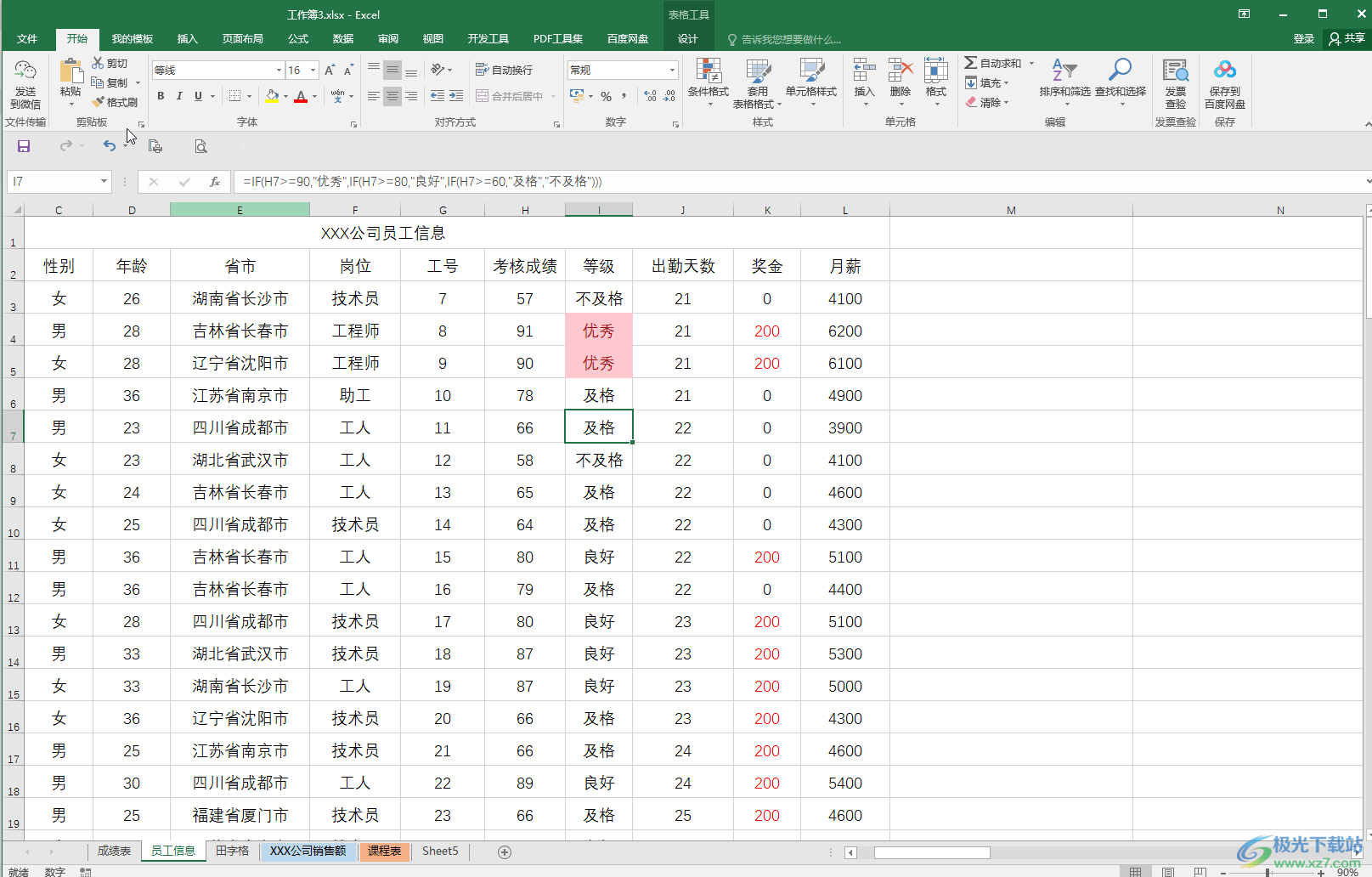
第二步:点击选中第三行的单元格,接着点击“视图”选项卡中的“冻结窗格”按钮并在子选项中点击“冻结拆分窗格”就可以了;
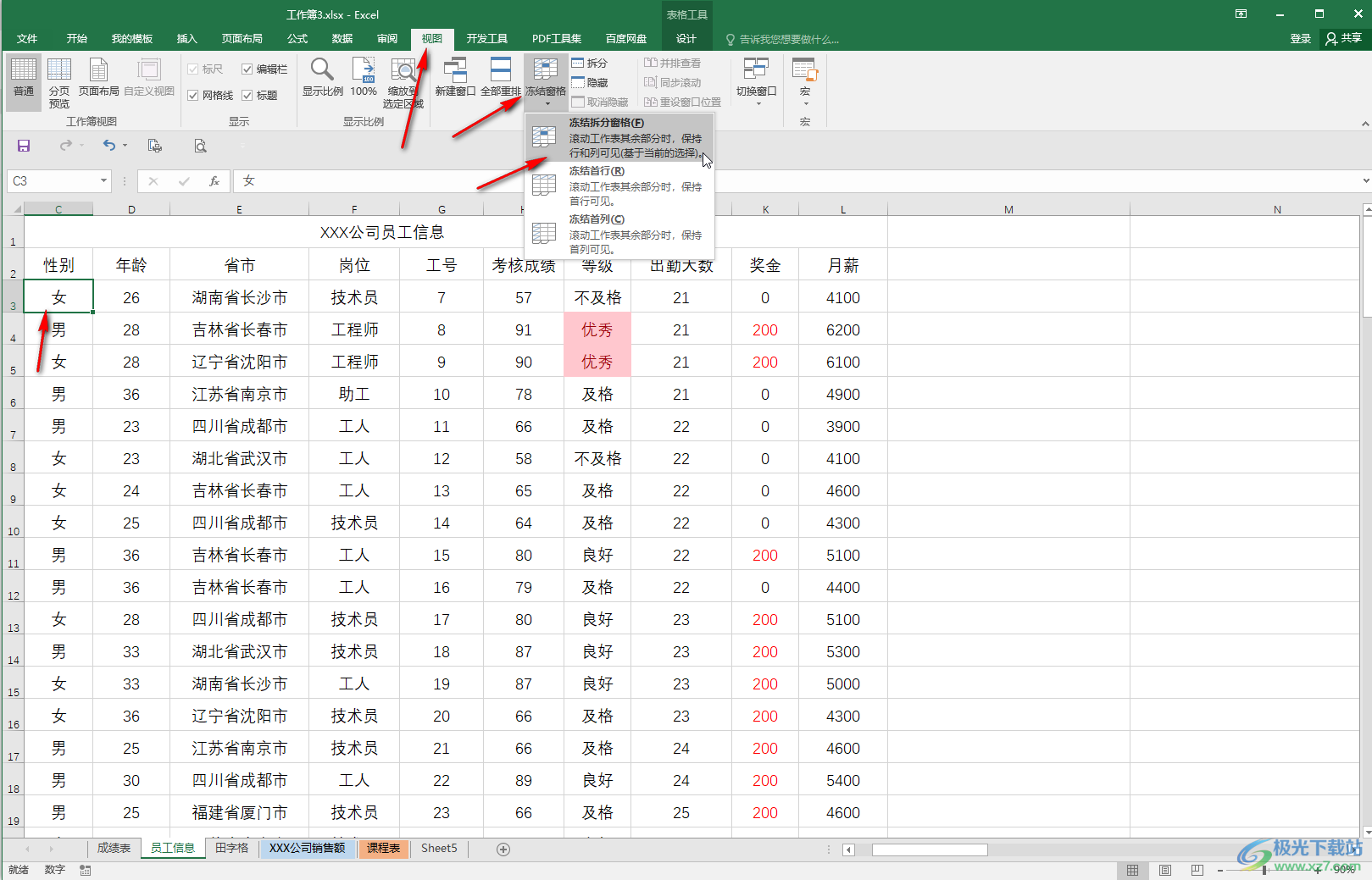
第三步:后续滚动查看数据时,前两行可以固定显示;
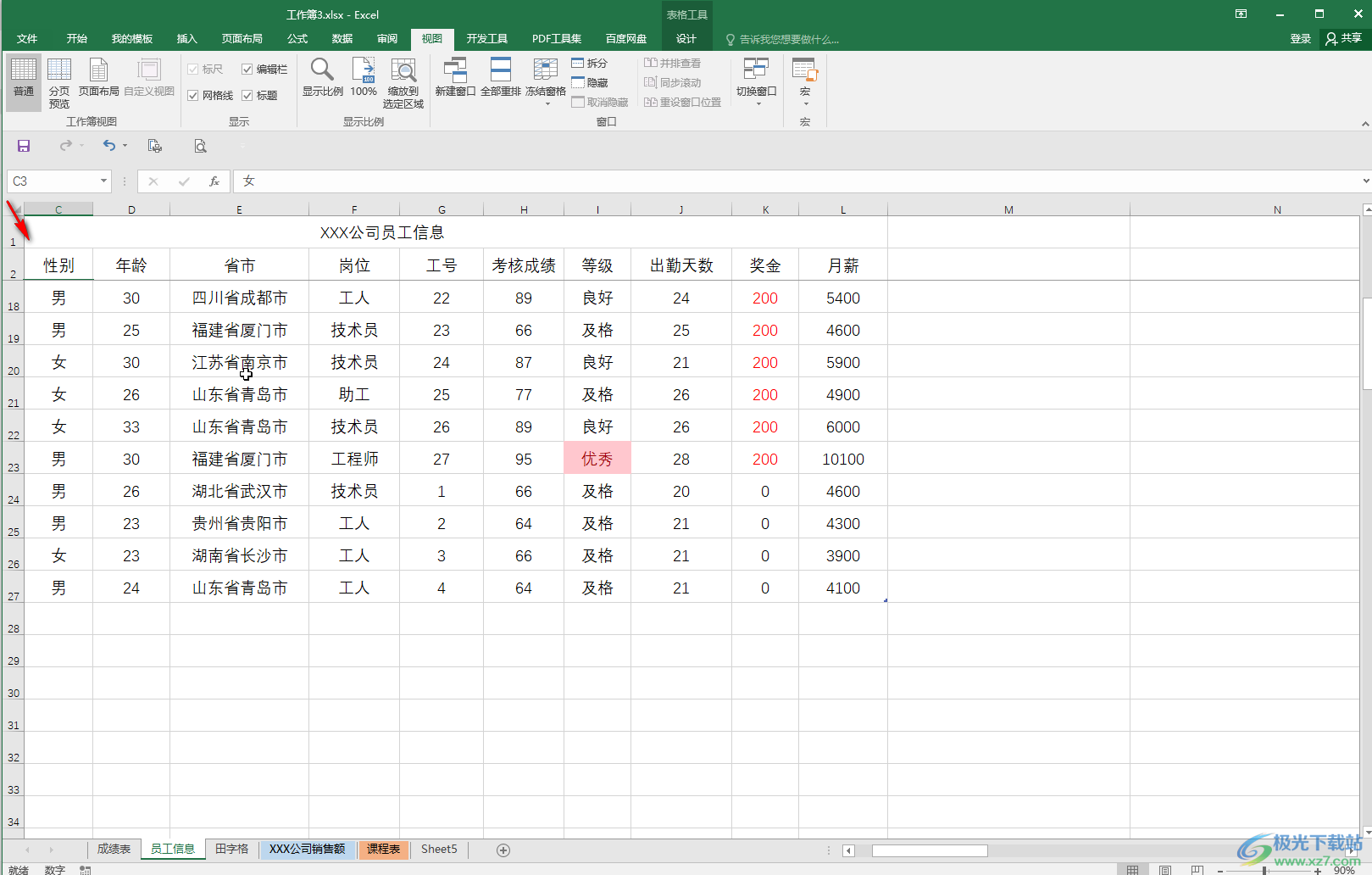
第四步:后续可以点击“取消冻结窗格”按钮取消冻结状态;
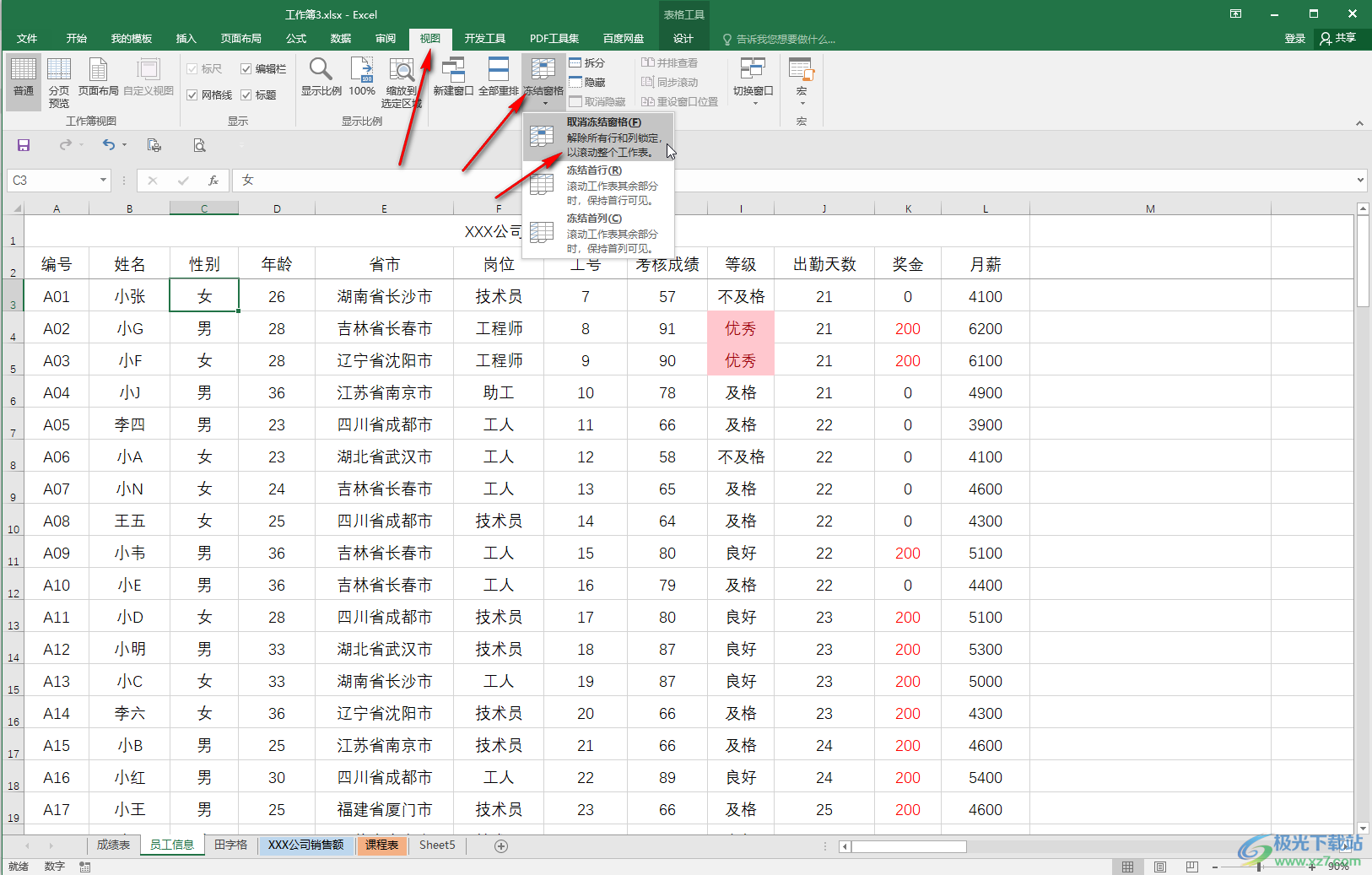
第五步:如果我们需要冻结前两行和前两列,就点击选中前两行和前两列交叉处右下角的那个单元格,然后点击“冻结窗格”按并在子选项中点击“冻结拆分窗格”,冻结后可以看到前两行和前两列处出现了分割线,后续上下滚动或者左右滑动查看数据时,前两行和前两列可以保持显示。
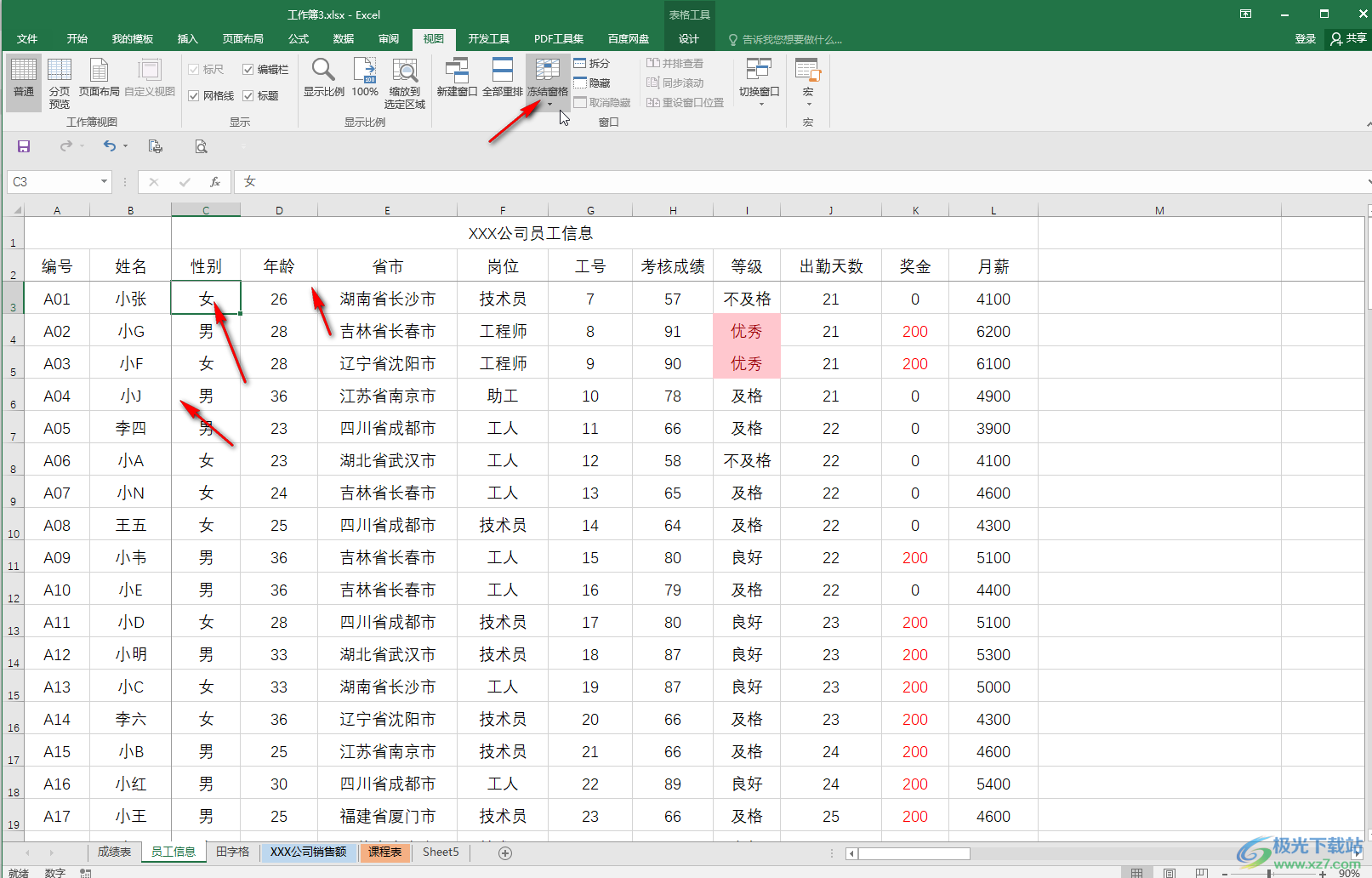
以上就是Excel表格中冻结表格的方法教程的全部内容了。如果我们只需要点击冻结表格的第一行或者第一列,可以直接点击“冻结窗格”按钮后在子选项中点击“冻结首行”或者“冻结首列”。

大小:60.68 MB版本:1.1.2.0环境:WinAll, WinXP, Win7
- 进入下载
相关推荐
相关下载
热门阅览
- 1百度网盘分享密码暴力破解方法,怎么破解百度网盘加密链接
- 2keyshot6破解安装步骤-keyshot6破解安装教程
- 3apktool手机版使用教程-apktool使用方法
- 4mac版steam怎么设置中文 steam mac版设置中文教程
- 5抖音推荐怎么设置页面?抖音推荐界面重新设置教程
- 6电脑怎么开启VT 如何开启VT的详细教程!
- 7掌上英雄联盟怎么注销账号?掌上英雄联盟怎么退出登录
- 8rar文件怎么打开?如何打开rar格式文件
- 9掌上wegame怎么查别人战绩?掌上wegame怎么看别人英雄联盟战绩
- 10qq邮箱格式怎么写?qq邮箱格式是什么样的以及注册英文邮箱的方法
- 11怎么安装会声会影x7?会声会影x7安装教程
- 12Word文档中轻松实现两行对齐?word文档两行文字怎么对齐?
网友评论